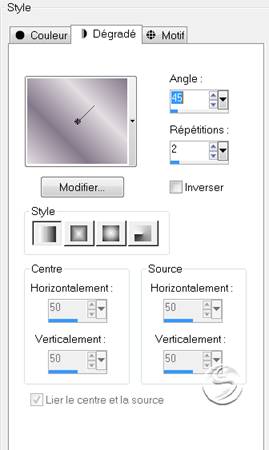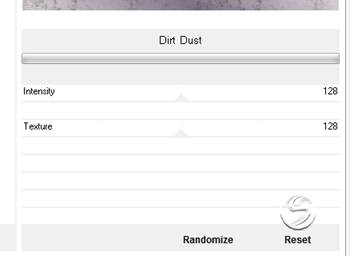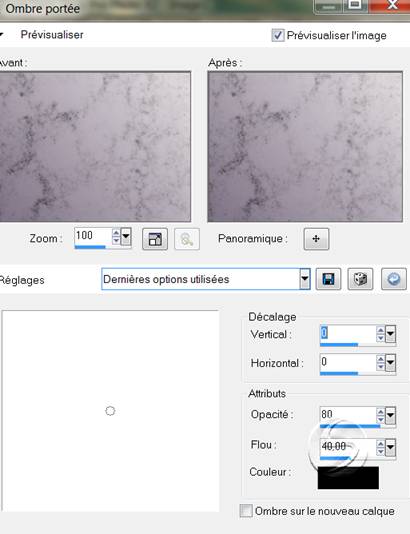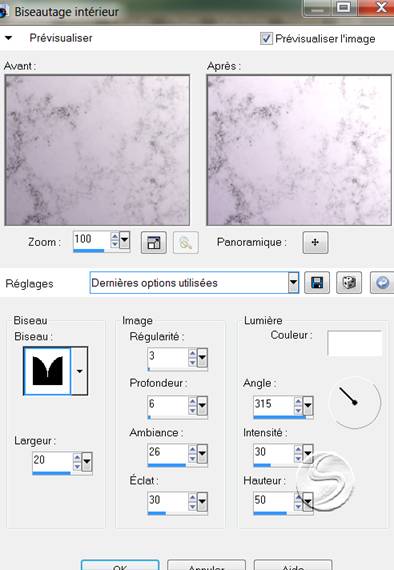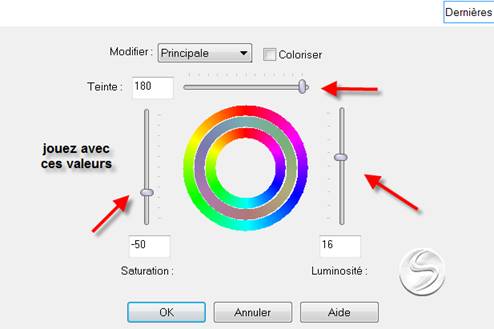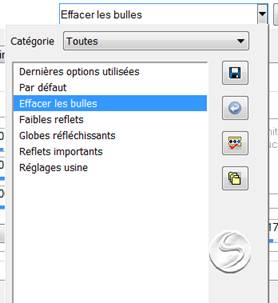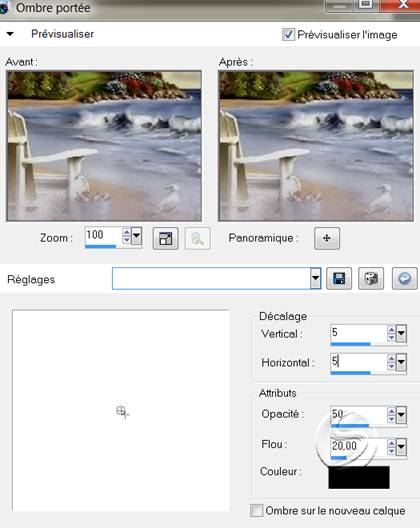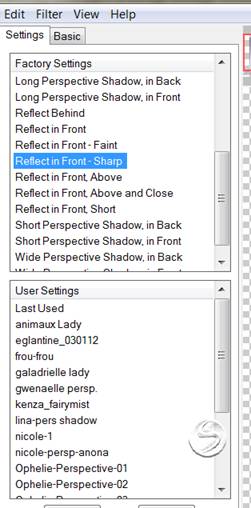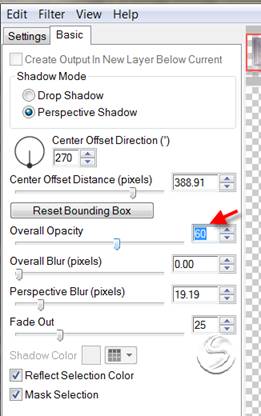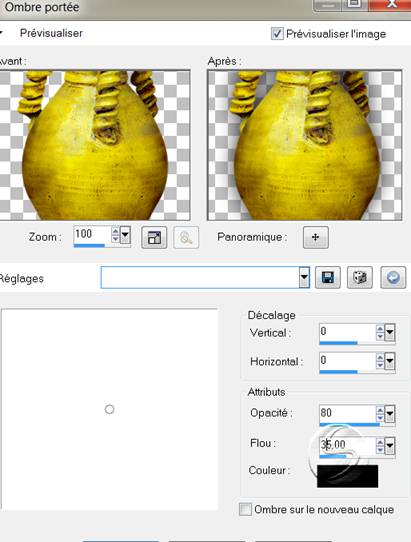|
************* ************* Ce tutoriel est ma propriété ;il est interdit de le copier ou le distribuer sur le Net sans mon autorisation écrite. De même,il est interdit de retirer le watermark du matériel;respectons le travail talentueux des tubeurs,sans qui nous ne pourrions créer de tutoriels. Si une des images vous appartient et que vous ne désirez pas qu'elle apparaisse ici, faites le moi savoir et je l'enlèverai aussitôt,ou je ferai un lien vers votre site!
Mes tutoriels sont sous copyright et de fait,régulièrement enregistrés
************* N'hésitez pas à changer le mode mélange des calques et leur opacité selon les couleurs que vous utiliserez
Les filtres que j'utilise dans mes tutoriels se trouvent sur ma page filtres!
tutoriel créé avec Psp12 mais peut etre réalisé avec d'autres versions.
Prêts ? On y va ! Dupliquez les tubes et le fond et fermez les originaux Placez les pinceaux dans le dossier pinceau de votre Psp.
Avant-plan :
Arrière-plan :
1- ouvrir un nouveau fichier transparent de 900*550 2- remplir d’un dégradé linéaire
3- effet Phot Agin Kit,dirt and dust
4- calque dupliquer 5- image redimensionner à90%,tous les calques non cochés 6- effet effet 3D ombre portée
7- placez vous sur le fond
8- effet effet 3D biseautage intérieur
9- calque fusionner les calques visibles 10- calque dupliquer 11- image redimensionner à 80% tous les calques non cochés 12- effet effet 3D ombre portée comme précédemment 13- édition copiez collez comme nouveau calque le tube paysage d’Irène,ou le tube de votre choix 14- calque fusionner les calques visibles 15- laissez de côté pour le moment 16- ouvrez le fond treed-away-pp1.jpg Colorisez-le dans vos couleurs Règlage,teinte et saturation,teinte saturation et luminosité
17- calque nouveau calque Sélection sélectionner tout 18- édition copiez collez dans la sélection le tube paysage d’Irène Sélection désélectionner J’ai mis le mode mélange sur lumière douce 19- effet artistique bulles
Taille moyenne 20 20- édition copiez collez comme nouveau calque le tag que vous avez fait 21- image redimensionner à 80%,tous les calques non cochés Remontez légèrement le calque 21 bis- effet effet 3D ombre portée
Refaire en négatif 22- effet Eye Candy5 Impact ,perspective shadow
23- édition copiez collez comme nouveau calque le tube pot de Aliès 24- image redimensionner à 80%,tous les calques non cochés 25- effet effet 3D ombre portée
Mode mélange sur luminance héritée 26- placez vous sur le fond Calque nouveau calque 27- outil pinceau Appliquez le pinceau Celestial_Forms_Brushes_PS_by_Coby17.cs,vers la droite de votre tag et avec la couleur claire Mode mélange sur écran 28- calque nouveau calque Outil pinceau Appliquez le pinceau Floral-Deco_Brushes_12 ,à gauche de votre tag Mode mélange sur éclaircir,opacité 60 29- image ajouter des bordures 2 pxls couleur foncée 4 pxls couleur claire 25 pxls couleur foncée 30- avec la baguette magique,sélectionnez cette bordure 31- effet effet de texture,torchis 40,15,14,1 transparence: 0 couleur gris foncé angle 100
32- sélection inverser 33- effet effet 3D ombre portée 0,0,80,35,noir Sélection désélectionner tout 34- image ajouter des bordures 2 pxls couleur claire 35- effet effet 3D biseautage intérieur 7,20,3,6,26,30,315,30,50
36- édition copiez collez comme nouveau calque le tube personnage de Niaga Image miroir Placez à droite 37- effet effet 3D ombre portée 21,55,25,37,noir
38- signez et fusionnez tout Redimensionnez à 900 pxls de large,tous les calques cochés ! Règlage netteté netteté 39- effet Nik Software,color effect pro bi-color filters color set: selon vos couleurs pour l'exemple,c'est le 2ème mauve opacity 43 blend 71 vertical shift 51 rotation 180
Voilà ! C’est terminé ! Merci d’avoir suivi mon tutoriel ! Tutoriel créé le 23/05/2012 ©saturnella
************* N'hésitez pas à m'envoyer vos versions, je me ferai un plaisir de les afficher sur mon site.
*************
|